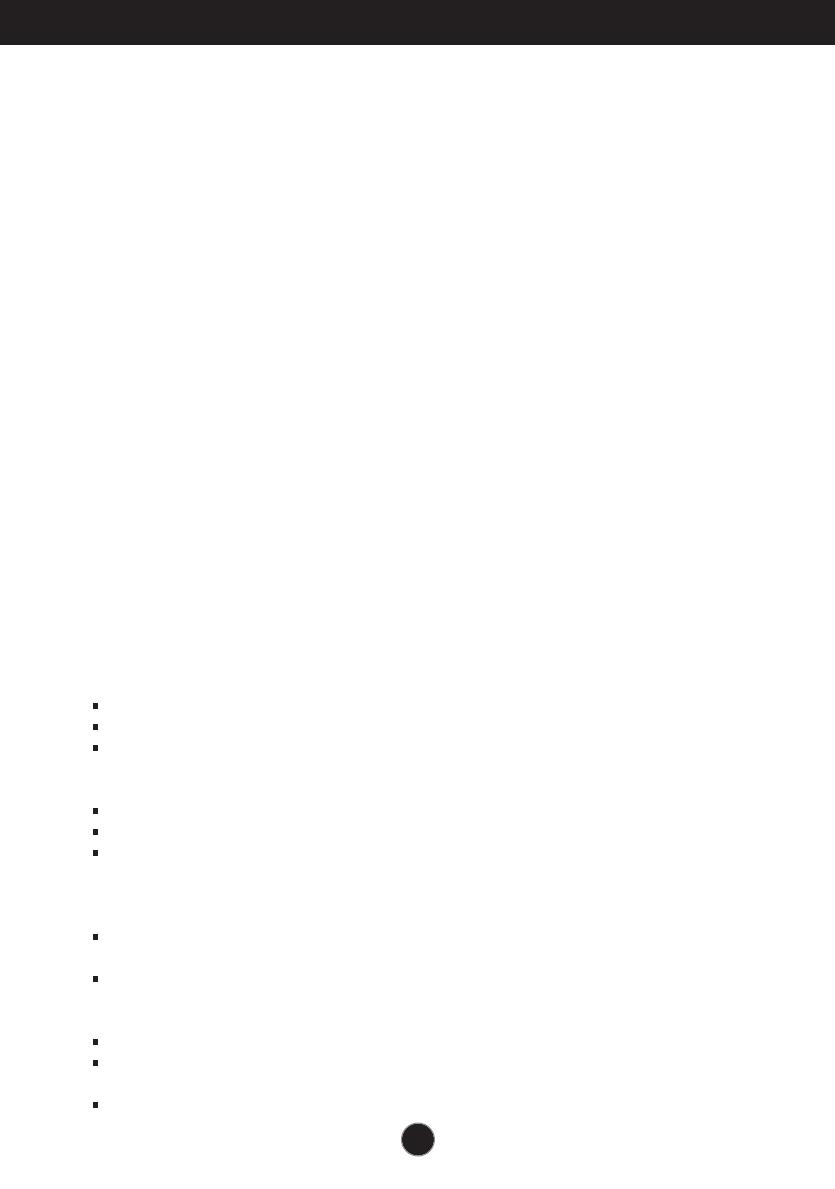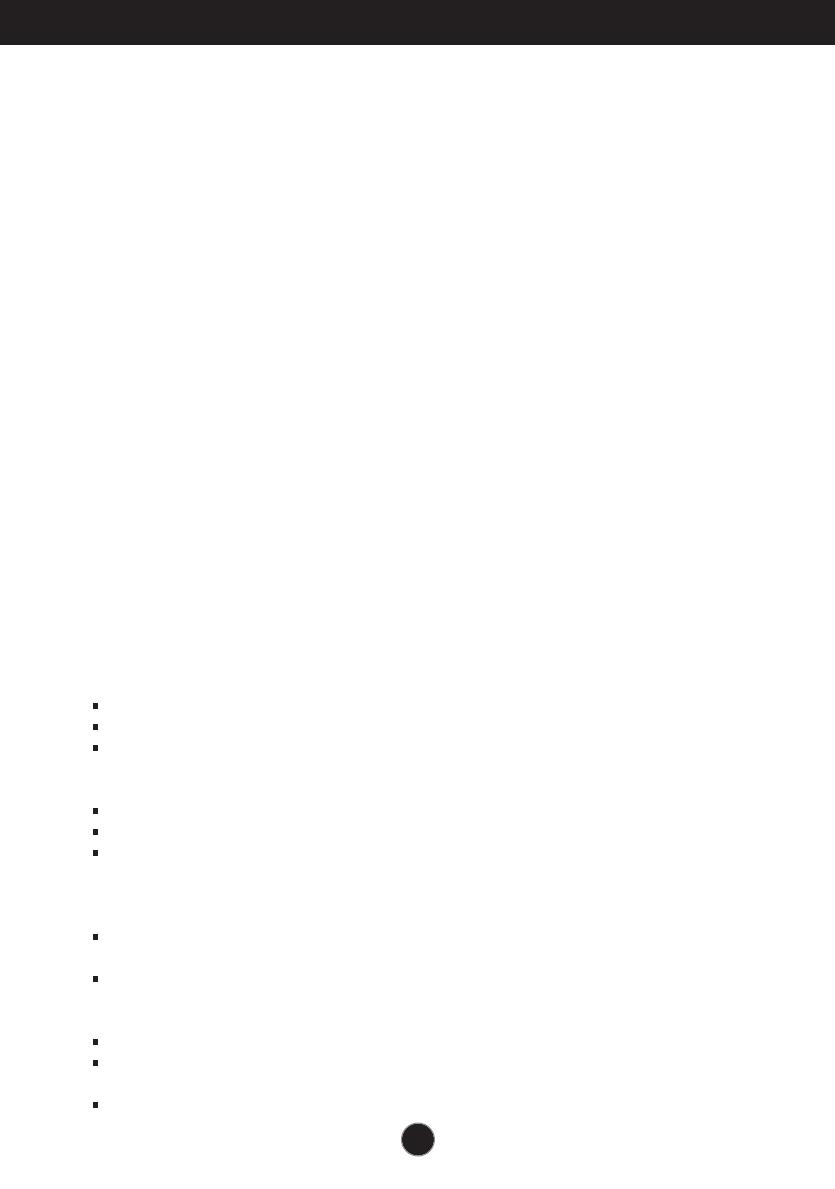
U1
Jelen készülék úgy lett kialakítva, hogy biztosítsa személyes biztonságát,
azonban a nem megfelel használat áramütéshez vagy tz kialakulásához
vezethet. Annak érdekében, hogy a készülékhez kialakított biztonsági
megoldások megfelelen mködjenek, olvassa el a következ alapvet
szabályokat a telepítéssel, használattal és szervizeléssel kapcsolatban.
A biztonságról
Csak a készülékhez mellékelt tápkábelt használja. Ha nem a gyártó által mellékelt
tápkábelt használja, gyzdjön meg róla, hogy az megfelel az ide vonatkozó nemzeti
szabványoknak. Ha a tápkábel bármilyen módon hibás, lépjen kapcsolatba a gyártóval
vagy a legközelebbi márkaszervizzel, és cseréltesse ki a kábelt.
A tápkábel a készülék f áramtalanító része. Gyzdjön meg róla, hogy a konnektor a
telepítés után is könnyen elérhet legyen.
A készüléket csak e kézikönyv specifikációkról szóló részében leírt vagy a képernyn
felsorolt áramforrásról üzemeltesse. Ha nem biztos abban, hogy milyen áramforrás
található otthonában, kérdezze meg a kereskedt.
A túlterhelt váltakozó áramú aljzatok és hosszabbítók veszélyt jelentenek. Ugyancsak
veszélyes a kopott tápkábelek és törött csatlakozók használata. Az ilyen rendellenességek
áramütéshez vagy tzhöz vezethetnek. A szükséges csere biztosítása érdekében lépjen
kapcsolatba szerviztechnikusával.
Ha a készülék csatlakoztatva van a hálózati fali aljzathoz, akkor még kikapcsolás
után is feszültség alatt marad.
Ne nyissa ki a monitort.
A készülékben nincsenek felhasználó által javítható alkatrészek.
A készülék belsejében veszélyes nagyfeszültség van, még kikapcsolt (OFF) állapotban is.
Ha a monitor nem mködik megfelelen, lépjen kapcsolatba a kereskedvel.
Személyi sérülés elkerüléséhez:
Ne helyezze a monitort ferde polcra, kivéve ha azt megfelelen rögzítette.
Csak a gyártó által ajánlott állványt használjon.
A képernyre ne ejtsen vagy dobjon rá tárgyakat, és ne ütögesse azt.
Ez személyi sérüléshez, illetve a termék vagy a képerny megsérüléséhez vezethet.
Tz és áramütés elkerüléséhez:
Mindig kapcsolja ki (OFF) a monitort, ha huzamosabb idre elhagyja a szobát. Soha
ne hagyja bekapcsolva (ON) a készüléket, ha elhagyja a házat.
Ügyeljen arra, hogy a gyerekek ne dobjanak és ne nyomjanak be különféle tárgyakat a
monitor házának nyílásain. Egyes bels alkatrészek életveszélyt is okozható feszültség
alatt vannak.
Ne szereljen fel olyan tartozékokat, amelyeket nem ehhez a monitorhoz terveztek.
Amennyiben a készüléket hosszabb idre felügyelet nélkül hagyja, húzza ki a
tápkábelt az elektromos csatlakozóból
Vihar és villámlások idején soha ne érjen a táp- és a jelkábelhez, mert az nagyon
veszélyes. Áramütést okozhat.
Fontos figyelmeztetések